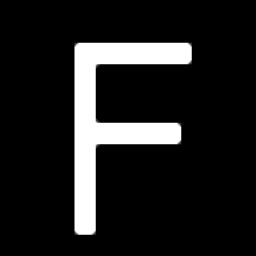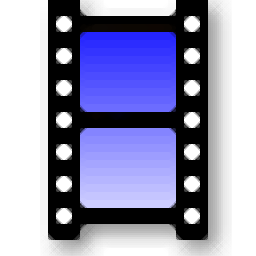Apowersoft视频转换王是一款专业的视频转换工具。对于视频转换你都在使用什么软件呢?Apowersoft视频转换王它不仅可以在音频和视频之间转换,还可以轻松地对其进行编辑。其内置的超清晰媒体播放器使用户可以播放几乎所有格式的音频和视频文件,并且当前最新版本增加了一些实用功能;通过下面的介绍和指南,您将能够了解有关此软件的更多信息并学习如何使用它;向程序添加功能模块:Frei0r是用于视频效果的简单插件API;主要重点是API的简单性。最常见的视频效果被分为简单的滤镜,并且源和混合器可以由参数控制。功能强大且实用,需要它的用户可以下载体验。
配送需求:
1.2.0-2010年9月13日
这个版本增加了许多新的过滤器,跨平台兼容
生成Win32插件,一些修复规范,一个新网站
页面和更多文档。
2008年1.1月22日至10月28日
添加了三个新插件:UV Map,Edge Glow和K-Means
簇。各种错误修正已完成。
1.1.21-2008年4月1日
六个此版本添加了六个新插件:镜头校正,透明度,
色彩距离,透视图,RGB游行和矢量范围。
日2007年11月1日至20日
这是标准autoconf tarball的第一个版本。 它
包含各种错误修正和一些新插件。
使用说明:
软件配置
打开Apowersoft Video Converter King后,您可以看到其简单友好的主界面以及上面的几个主要功能。在继续之前,最好设置软件的整体功能。您可以通过单击右上角的“设置”图标来配置诸如“首选项”,“语言”,“注册”之类的软件。
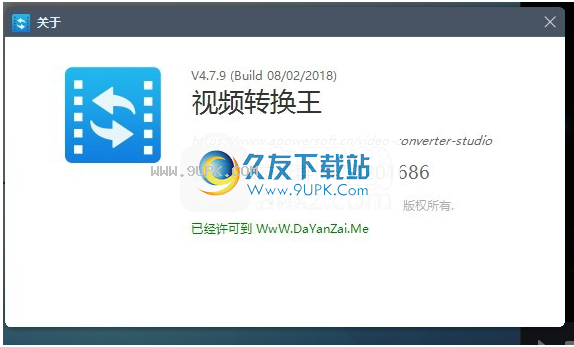
首选项为了满足您的需要,您可以更改默认设置。例如,您可以在转换后切换保存的位置。当然,您也可以根据自己的使用习惯来修改许多其他设置选项。
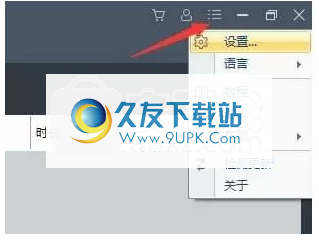
语言您可以在语言面板中选择20个国家/地区的语言。只需单击右上角的“设置”>“语言”,即可选择所需的语言。
检查更新如果要确认是否发布了新版本,只需单击右上角的“设置”>“检查更新”,程序将自动执行
更新搜索。您的软件将提示您选择是否更新。

音视频转换
以下步骤将向您显示为什么正确执行音频和视频转换。
添加音频文件
添加文件单击面板左侧的“添加文件”按钮,然后在弹出对话框中选择要导入的音频和视频文件,也可以直接将需要导入的文件拖到面板。您也可以单击鼠标右键中的“添加文件”按钮,在弹出对话框中选择所需的文件。导入后,文件将在主面板中排列。

删除文件-您可以通过右键单击“删除选定的项目”来删除选定的文件,也可以通过单击“清除列表”来删除当前列表中的所有文件。将音频和视频文件导入软件后,如果需要合并多个文件,则可以选中右下角的“合并为一个文件”。
提示:
选择一个文件,然后右键单击“源媒体信息”以查看当前文件的详细信息。
选择一个文件,然后右键单击“打开文件位置”以查看添加文件的位置。
单击带有扬声器图标的滑动条,以查看当前视频中的音频名称。您可以通过单击“添加音频”将其替换为新的音频文件。
单击带有字幕图标的滑块,以查看当前视频中的字幕名称。您可以通过单击“添加字幕”将其替换为新的字幕文件。
选择输出格式
单击下面的输出格式以弹出格式类别列表,然后选择要转换为的格式。该软件支持视频格式的转换,例如MP4,MKV,AVI和WMV,还支持音频格式的转换,例如MP3,WMA,M4A等。您还可以转换为特定设备的格式,例如iPhone,Samsung,HTC,BlackBerry,Sony和许多其他设备。
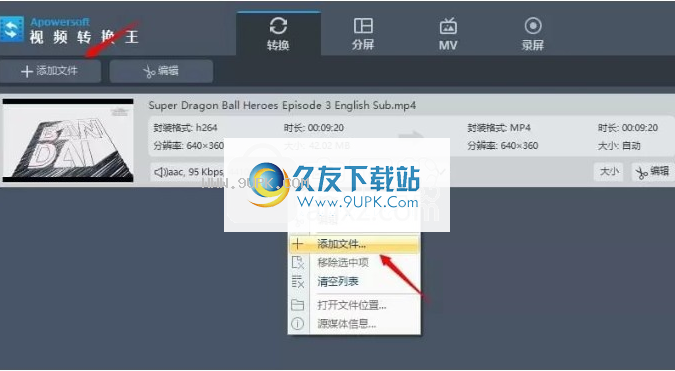
如果需要修改视频参数,可以单击输出格式右侧的“设置”按钮,然后可以在弹出的转换参数设置窗口中对其进行调整。

选择输出目录
单击下面“输出目录”右侧的文件夹图标,然后在弹出对话框中选择要保存的路径,然后单击“确定”以返回主界面。
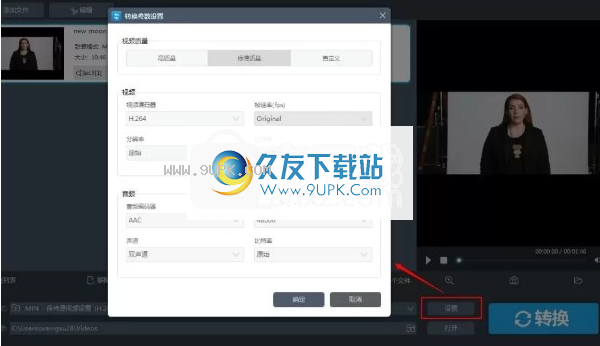
开始转换
完成完成以上设置后,请确保列表中的文件是您需要转换的文件,然后可以单击右下角的蓝色“转换”按钮。在转换过程中,您可以在主界面上看到任务的转换进度。

提示:
在转换过程中,您可以随时单击“停止”按钮来停止当前的转换过程。
勾选右下角的``转换后关闭计算机'',然后在转换完成后计算机将自动关闭。
音视频编辑
软件该软件为您提供了一个简单实用的视频效果编辑工具。使用此工具,您可以轻松裁剪和编辑视频。您可以添加自己喜欢的文本或图片水印并插入字幕。 (当然,如果您不想对视频进行任何更改,请忽略此步骤)
选择视频
选择一个视频,然后单击“编辑”按钮进入编辑窗口以设计您的视频文件。

截取视频
如果需要捕获视频,只需单击“添加裁剪区域”,然后可以通过拖动来调整裁剪区域,也可以通过手动输入时间来调整裁剪区域。确定拦截区域后,可以在“首选项”中选择“保留拦截区域”或“删除拦截区域”,然后单击“预览”按钮进行预览,或单击旁边的“重置”以取消操作。

裁剪图片
移动鼠标,然后单击编辑窗口的第二列“调整”,单击“屏幕裁剪”,然后可以通过输入数据或拖动裁剪框来调整位置和大小。您可以选择向左或向右旋转90度,也可以直接水平或垂直翻转。或者,您可以直接将宽高比调整为原始尺寸,裁剪区域尺寸,16:9、4:3等。
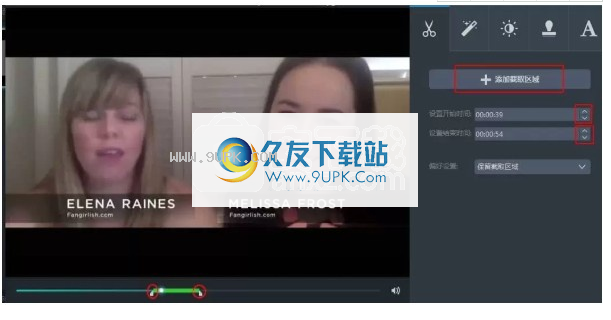
编辑视频
您可以在“特殊效果”功能栏中调整“音量”,“对比度”,“亮度”和“饱和度”,只需轻轻滑动相应的滑块即可。

加水印
这是一个新的功能模块。从现在开始,您可以轻松地将自己的文本或图片水印添加到视频中。单击“ ...”按钮,将图片作为水印导入计算机,然后单击“ T”按钮,将文本,数字等添加为水印。您可以调整水的大小,位置和透明度
rmark创建您自己的水印。
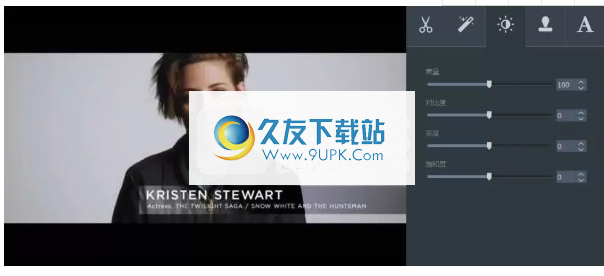
字幕设定
您可以通过单击“ ...”按钮来添加字幕文件。导入字幕文件后,可以设置以下设置:“字体”,“大小”,“效果”,“颜色”,“位置”和“字幕编码”“。也可以在以下位置搜索相应的字幕单击“搜索字幕”在网络上。

创意分屏
该软件还可以帮助您轻松创建分屏视频。它涵盖了市场上19种最受欢迎的分屏样式。您只需要选择自己喜欢的样式,设置纵横比,选择滤镜,然后调整声音和配乐即可。创意的分屏视频诞生了。在“分屏”功能模块下,有三个主要分区,分别是:
上界面的左上方是回放和预览区域。您可以在保存最终文件之前播放和预览视频效果。
下界面的左下部分是添加文件的区域。导入文件后,将显示所有文件。
右界面的右侧部分包含五个小的功能部分:样式,过滤器,音频,配乐,导出。
具体步骤如下:
在“样式”功能模块下,选择要使用的分屏样式。点击“长宽比”将视频设置为16:9、4:3或1:1模式;单击边框选项以选择边框的粗细和颜色。单击界面左下方的“ +”按钮,将图片/视频导入相应的区域。右键单击导入的文件,然后选择“替换”或“删除”当前文件。用鼠标拖动文件以调整要显示的图片/视频区域。如果要调整拆分屏幕区域的大小,可以通过使用鼠标拖动视频边框来完成。您也可以通过单击导入视频右下角的“ Scissors”图标和“ Speaker”图标将视频静音来裁剪视频。在“过滤器”功能模块下方,有时可以使用最受欢迎的过滤器样式。选择样式后,您可以将其应用于整个视频。在“音频”功能模块下,通过移动音量滑块来调整声音大小。选中“淡入”以将此声音效果应用于音频。在“原声带”功能模块下,单击“添加原声带”以从外部导入原声带。同样,您可以对声道使用“淡入淡出”效果。在“导出”功能模块下,选择480P,720P或1080P图像质量以保存视频。

照片MV制作
该软件还具有强大的视频制作功能。您只需要导入照片和视频资料,就可以轻松创建漂亮的照片和视频。该功能模块具有三个主要分区,分别是:
上界面的左上方是回放和预览区域。在制作视频的过程中,您可以随时预览视频制作效果。
下界面的左下部分是添加文件的区域。导入文件后,它将显示在此区域中。
右界面的右侧包含三个小功能部分:主题,配乐和导出。
立即使用图片,视频和配乐开始创建精美的音乐视频。
单击“添加文件”按钮,选择要导入到软件中的图片/视频材料。您也可以将文件直接拖放到软件中。之后,您可以使用鼠标来调整文件的顺序。单击界面右侧的“主题”,单击功能模块下的样式,选择要下载的样式,下载后选择,然后将其应用于MV。如果您不喜欢主题随附的配乐,则可以单击右侧的“配乐”>“添加配乐”以导入其他背景音乐。选中“淡入”以将此效果应用于配乐。您可以在保存文件之前预览整个MV的效果。单击播放器播放按钮以完整预览MV。现在,您可以将MV导出到计算机。在“导出”功能模块下,选择MV图像质量,例如“ 480P”,“ 720P”或“ 1080P”,然后单击“导出”按钮开始导出文件。
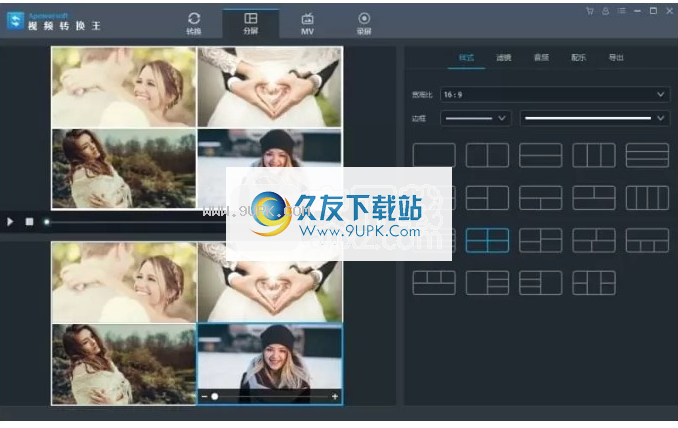
提醒:上传视频资料后,两个徽标将出现在右下角
。单击“剪刀”徽标来裁剪视频材料;请点击“音量”徽标以使视频静音。
录像画面
如果由于某些特殊保护等原因而无法下载在线视频,则还可以使用第三功能模块“屏幕录像”。您可以使用屏幕录制功能来录制视频,并且以后可以随时播放。
单击以进入“屏幕录像”功能模块,然后根据您的喜好进行设置。单击左上角的“音频输入”以设置录制期间的音频源。您可以选择不录制声音,仅录制系统声音,仅录制麦克风,以及不录制麦克风和系统声音。在左上角的“记录”字段中选择适当的记录模式。提示:录制模式有很多类型,包括全屏,自定义区域,鼠标周围,摄像头和仅录制声音。您将可以根据需要选择最合适的录制模式。
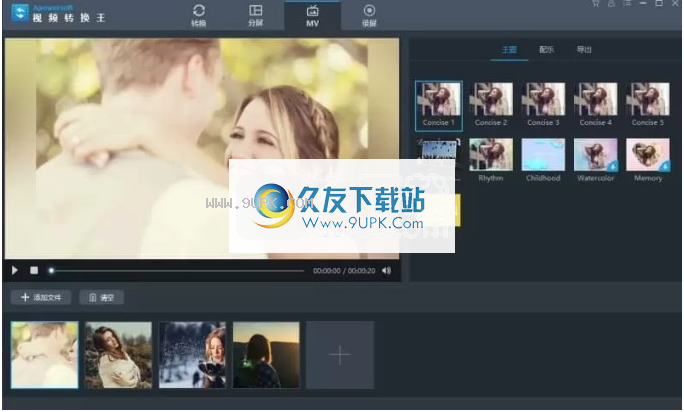
多媒体播放器
Video Converter King具有内置的多媒体播放器,可方便您在处理视频后播放预览效果。
单击“播放”或“暂停”按钮,可以观看或停止视频,还可以自由调节音量。您也可以单击右下角的“最大化”图标以全屏播放视频。
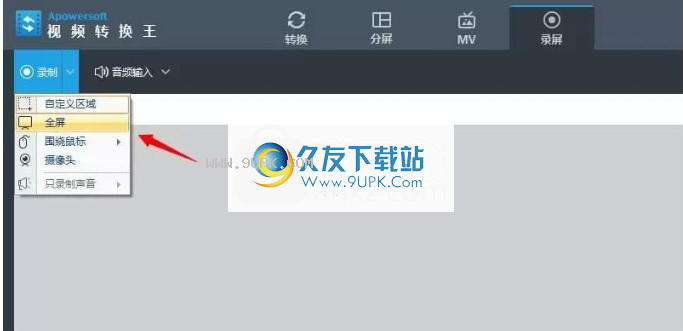
注意事项:
屏幕截图-该软件还提供了一项功能,可让您在预览过程中随时随地拍摄屏幕快照,以便您还可以随时随地录制精美或喜欢的图片。单击列表中的视频文件,然后在主面板的右侧有一个小的预览窗口。单击“播放”按钮后,将播放视频内容。播放喜欢的图片时,可以单击窗口底部的相机图标以实现实时屏幕截图功能,然后单击屏幕快照右侧的文件夹图标以打开屏幕快照所在的文件夹被储存了。您可以轻松找到刚刚拍摄的屏幕截图。 。
常见问题:
故障排除和回答问题
在与我们的技术支持联系之前,请参考以下问题,看看它们是否可以为您提供帮助。
问:如何从视频中删除或添加新音频?
答:单击带有扬声器图标的滑动条,以查看当前视频中的音频名称。您可以通过单击“无”或单击“添加音频”以将其替换为新的音频文件来删除当前音频。
问:如何获得更高质量的视频?
答:输出视频的质量取决于许多因素,例如源文件的质量,输出格式,分辨率,比特率和帧率。
您可以考虑更改输出格式,或在输出格式右侧的设置中适当调整分辨率,比特率和帧频。
提示
如果您的参数设置太大,则转换时间会更长。因此,获得更高质量的视频会或多或少地降低转换率。
软件功能:
1,高质量转换视频格式
软件该软件是100%保真度转换的,并支持720P,1080p和其他高清视频转换。
2,包括多种输出格式
该软件支持的视频格式为AVI,AMV,MKV,MP4,WMV,3GP,FLV和SWF;支持的音频格式为MP2,MP3,AC3,WMA,WAV,OGG,ACC,FLAC,MKA和RealMedia;直接匹配设备为Sony,Apple,Android,DVD。此外,该软件还支持YouTube视频转换,html5视频转换。选择输出格式时,可以自定义视频参数,例如帧频,宽高比和比特率大小。
3.灵活的视频编辑
前转换前,您可以根据需要编辑视频。您可以通过拦截功能过滤视频的本质。您可以通过裁切功能删除视频的黑色边缘;您可以通过调整视频的对比度,亮度和饱和度来提高视频观看效果。
安装步骤:
1.有需要的用户可以单击本网站上提供的下载路径下载相应的程序安装包
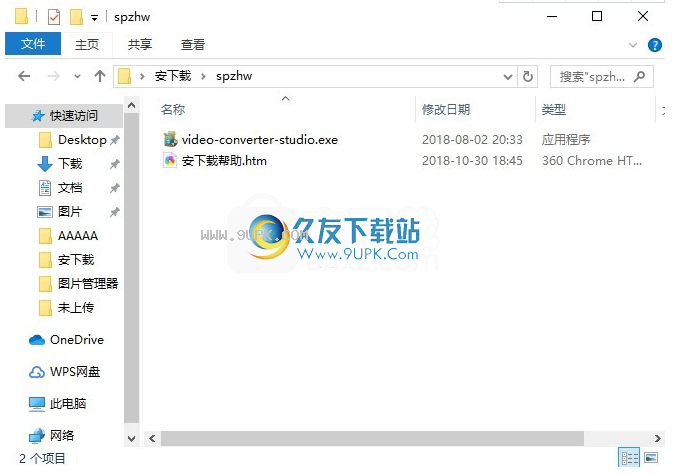
2.通过解压功能打开压缩包,找到主程序,双击主程序进行安装

3.您需要完全同意上述协议的所有条款,才能继续安装该应用程序。如果没有异议,请点击“同意”按钮

4.用户可以单击浏览按钮来更改应用程序的安装路径根据自己的需要
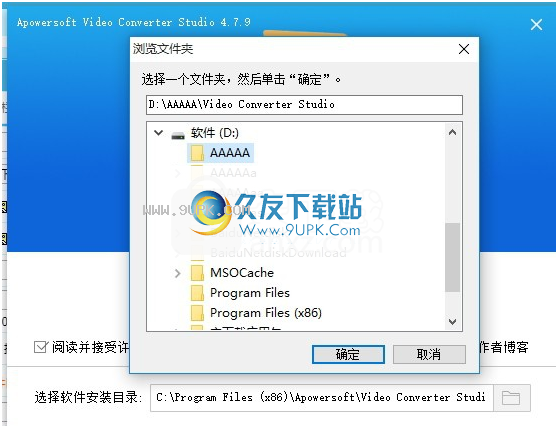
5.完成上述设置后,单击立即安装按钮。
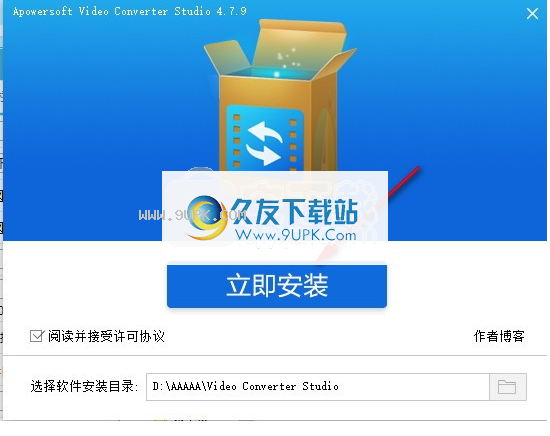
6,等待应用程序安装进度栏加载,需要等待一段时间
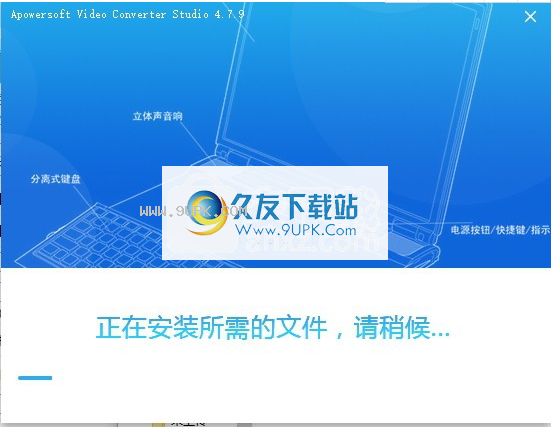
7.根据提示单击“安装”,弹出程序安装完成界面,单击“安装完成”按钮
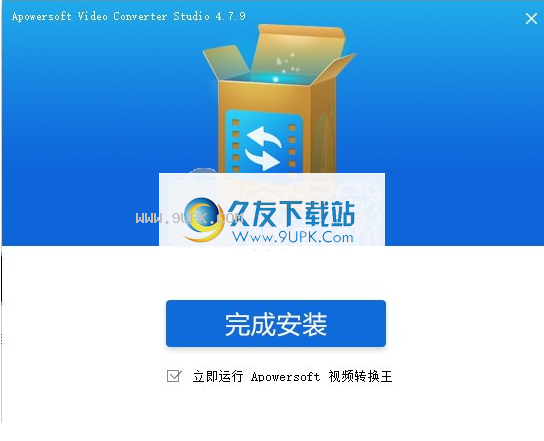
软件特色:
1,添加音频
使用此软件,您可以将背景音乐添加到无声视频中,也可以先从视频中删除原始音频,然后添加所需的音频文件。
2,导入外部字幕文件,处理字幕
软件该软件支持导入外部字幕文件。文件格式包括.srt,.sub,.ssa,.ass,.smi,.psb,.tex,.idx等。使用字幕编辑器,您可以自定义字幕的显示位置,字体大小,字幕编码和导入。多语言字幕文件。
3.批量转换,视频合并
该软件可以实现批量转换。此外,当多个视频转换为相同格式时,可以合并它们。合并的视频是无缝的,并且播放流畅。
软件说明:
1,安装应用程序后,您可以使用已破解的应用程序而无需更多的破解步骤(您可以通过打开关于来查看它)
注册号码
电子邮件地址(区分大小写):killdozer@sanet.me
注册代码:56574953102101985499
电子邮件地址(区分大小写):killdozer@softarchive.net
注册代码:01025152102975397102